[알리] Chatreey AN2P 미니 PC 라이젠 R5 5625U 베어본 (약99불)
페이지 정보
본문
1. 할인 코드
할인코드 119달러 이상 15달러 할인 (아래 것 중 하나를 선택하여 구매창에서 할인코드 입력
ALIDAMOANG15, CD3333, KRMEGA15, AEPPOM15, AECL15, AECOUPON15
2. 결제 수단 할인
$100이상 구매 시, $20 자동할인: 토스뱅크 Mastercard, 네이버페이 Moneycard
$100이상 구매 시, $16 자동할인: KB국민 Mastercard, KB국민 Visacard, IBK기업 Mastercard
$100이상 구매 시, $15 자동할인: 신한 Mastercard, 롯데 Mastercard, 비씨 Mastercard, 우리 Mastercard, 삼성 Visacard, 삼성 Mastercard, 신한 Mastercard
$100이상 구매 시, $10 자동할인: 토스페이
$110이상 구매 시, $11 자동할인:카카오페이
코인에 따라 1달러 정도는 차이가 있을 수 있습니다.
이렇게 구입하니 14만원에서 몇백원 빠집니다.
SSD와 RAM이 없는 제품이기 때문에 따로 한국에서 구입해야 합니다.
윈도우는 11 PRO 설치하면 자동인증되고 만약 인증 안되면 판매자에게 연락하면 따로 프로덕트키 준다고 합니다.
드라이버는 업체 사이트에서 다운 받을 수 있습니다.
https://www.chatreey.com/support/an2p-model-mini-pc-drivers/
위 링크의 스펙시트를 보면 DDR4 SO-DIMM 3200Mhz이니 노트북용 DDR4에 3200Mhz를 쓰시고 M2 슬롯은 2280 1개와 2242 1개 이며, PCI 3.0 지원이라고 하니 3.0 또는 4.0짜리 M2 NVME SSD 구입하시면 됩니다.
미니PC + 16GB + 512GB SSD로 하면 30만원 이하로 사용 할 수 있습니다.
가성비는 좋은데 단점으로는 소음이 있습니다.
- 이 링크는 제휴마케팅(링크프라이스)이 적용되어 다모앙에 커미션이 지급 될 수 있습니다.
GreenDay님의 댓글의 댓글
구입의 목적은 필요성이고, 가격은 내가 필요할때 마침 싸냐 안 싸냐가 중요할듯 싶습니다.
저도 충동구매를 싸다는 이유로 종종해왔지만 요즘엔 최대한 필요한거 위주로 할려고 합니다.
물론 혹자는 필요해서 사는게 아니라 사고 싶어서 사는 거라고도 하지만요..ㅎㅎㅎ
푸른미르님의 댓글의 댓글

모리님의 댓글의 댓글
라이센스님의 댓글
드릴로 구멍 몇 개 더 낸 다음에
외부 팬 달아서 사용하고 있습니다.
훨씬 조용해졌어요.
(근데 그 과정에서 aux 단자 납땜 깨져버린 건 ㅠㅠ)
그리고 이게 좋은 게 nvme 3.0 두개 장착할 수 있어요.
스팀덱에 들어가는 작은 사이즈 하나2242)
가장 일반적인 사이즈(2280) 하나
가성비 참 좋습니다.
GreenDay님의 댓글의 댓글
라이센스님의 댓글의 댓글
생각만큼 효과가 없더라구요
그래서 한 번 열어나 보자 해서 했는데
돌이킬 수 없는 상황까지 갔습니다. 유리가 와장창 ㅋㅋㅋ ㅠㅠ
비드키드님의 댓글의 댓글
시끄러운거 빼곤 n100(채트리 t9) 보다는 좋네요.
라이센스님의 댓글의 댓글
뚜껑 덮으면 이탈될 걱정도 없이 안정적이더라구요
나머지 하나는 마침 남는 2242가 있어서 os용으로 장착!!!!
GreenDay님의 댓글의 댓글
한화로 계산하면 비슷하거나 더 싸게 사셨을 거 같은데요.
비드키드님의 댓글의 댓글
감사합니다~ 뚜따 도전해봐야겠네요
라이센스님의 댓글의 댓글
칼로 돌출 부분만 싸악 도려내고 하면 작업 편하실 겁니다.
모리님의 댓글
비드키드님의 댓글의 댓글
그래서 cpu 온도같은거 제어하는 프로그램 설치하면 그 후에는 팬이 잘 안돌아서 거의 소리 안나요.
처음 부팅후 그 프로그램 실행될때까지 비행기~
라이센스님의 댓글의 댓글
노트북 무거운 작업 돌릴 때 팬 위위위이잉 소리나는 정도인데
이게 차라리 저정도로 계속 들리면 익숙해지겠는데
굉장히 간헐적으로 자주 돌아요 ;;;;;
그러니까 더 잘 느껴지더라구요.
뚜따 안하고 usb 쿨링팬 사서 양면 테이프로 붙여서 사용하면 그런 경우는 거의 없었어요
(100이었던 게 5정도로 감소. 보통 pc 켜고 초반에만 소음 좀 있는 정도인데 왠지 뚜따하고 싶어서 ㅎㅎ)
암튼 전 팬 달리 모양새도 별로 안 이쁘고
왠지 저 녀석의 뚜껑을 한뚜껑 가발처럼 날려버리고 싶어서 작업했는데
외부 쿨링팬으로도 충분히 실사용가능할 거라고 생각됩니다.(한대는 그냥 쓰고 있거든요. 물론 제가 아니고 학원 데스크 조교용 ㅎㅎ)
라이센스님의 댓글의 댓글
라이센스님의 댓글
이 제품은 아니고 다른 제품을 샀는데 못 찾겠네요 암튼 이렇게 너무 크지 않은 usb 팬 사셔서 측면 배기구에 양면테이프로 붙이셔도 충분히 효과있습니다.
모리님의 댓글의 댓글
라이센스님의 댓글의 댓글
쿠폰 없어도 가성비 좋은 편이라고 봅니다.
모리님의 댓글의 댓글
라이센스님의 댓글의 댓글
GreenDay님의 댓글의 댓글
기간 내에면 계속 추가로 증량되니 구입의사 있으시면 날짜 바뀔때 다시 한번 시도해보세요.
아니면 알리앙 글 올리시는 분에게 댓글 남겨보시거나요.
ZiNt님의 댓글의 댓글
/Vollago
GreenDay님의 댓글의 댓글
노트북용 DDR4 3200Mhz 인기 순위 1위는 삼성램인데 16G 1개에 4만원 초중반대고요
SSD는 하이닉스 제품이 인기순위 1위입니다.
PCI 4.0 지원하는 P41은 1TB가 16만원선, 500GB가 11만원선 이고요
PCI 3.0 지원하는 P31은 1TB가 13만원선, 500GB 8만원선 입니다.
인기순위 2위인 웨스턴 디지탈의 SN850X도 1TB에 11만원선이라 가격 괜찮아 보입니다.
미니PC가 PCI 3.0까지만 지원하니 굳이 더 비싼걸 살 필요가 있을까 싶어서 PCI 3.0 모델인 P31도 적당할거 같고요.
저의 경우엔 삼성램으로 16기가 구성할려고 하고요.
램뱅크가 2개라서 8기가 2개로 할려다가 향후 확장할려고 16기가 1개만 꼽고 1개 뱅크는 여분으로 남겨둘려고요.
SSD도 P31 500GB로 하고요.
다만 제가 말씀드린건 다나와 상시 최저가라서 특가는 아닙니다.
특가로 구입하실려면 뽐뿌 같은데서 매복하시면서 노려보시거나 핫딜 정보 모아주는 앱 다운받아서 키워드 등록하고 핫딜 뜨면 사는 방법도 있습니다.
모리님의 댓글의 댓글
GreenDay님의 댓글의 댓글
SO DIMM이라고 하죠.
노트북용 DDR4로 구입해야 합니다.
노트북용 DDR5로 점차 바뀌고 있는 추세인데 DDR5 구입하시면 안됩니다.
모리님의 댓글의 댓글
GreenDay님의 댓글의 댓글
정확히는 이 미니PC에는 M2 NVME 제품을 구입하시면 됩니다.
제가 예로 든 하이닉스 P41, 하이닉스 P31, WD SN850X 모두 M2 NVME 입니다.
그리고 컴퓨터에 대해 잘 모르시면 조립PC 구성은 추천드리지 않습니다.
트러블이 없는 경우도 있지만 종종 발생 할 때가 있거든요.
정 구입하고 싶으시면 주변에 조립 가능하고 어느정도 지식이 있는 지인분께 도움을 청하는 것을 추천드립니다.
모리님의 댓글의 댓글
알았는데, 취소해야 할까요? 아쉽네요 ㅜ그나저나.. 주문이 취소 될지 모르겠네요.
GreenDay님의 댓글의 댓글
그리고 램과 ssd만 사면 됩니다.
조립도 케이스 열고 슬롯에 맞게 꼽기만 해도 됩니다.
레고보다 쉬워요.
그런데 조립pc는 거기서부터 시작입니다.
이전에 말씀드린 것처럼 트러블이나 호환성 문제가 종종 발생하기도 하고요.
무엇보다 윈도우를 자가 설치해야 하고 윈도우 설치 이후에 드라이버를 잡아줘야 하는데 이게 쉽기도 하지만 운이 나쁘면 많은 고생을 해야할 수도 있습니다.
숙련자에겐 그리 어려운 일이 아니지만 컴퓨터 하드웨어에 대한 관심이 없으신 분이면 큰 애로사항이 꽃필 수도 있습니다.
라이센스님의 댓글의 댓글
할러님의 댓글의 댓글
모리님의 댓글의 댓글
보네요. 제가 가격 대비 너무 과한걸 요구했나보네요 ^^;
GreenDay님의 댓글의 댓글
모리님의 댓글
GreenDay님의 댓글의 댓글
https://www.chatreey.com/support/an2p-model-mini-pc-drivers/
램과 ssd를 장착했으면 이제 윈도우를 설치하시면 됩니다.
윈도우 11 pro가 기본으로 제공되는 제품이며 윈도우 11 이미지를 마이크로소프트 사이트에서 다운받아서 usb로 인식시키시면 됩니다.
아래 링크는 ms에서 제공하는 다운로드 사이트이며 8기가 이상의 usb 메모리를 준비하시고 아래 사이트에서 '설치미디어만들기' 항목에 있는 다운로드를 받으시면 윈도우 이미지 다운로드와 usb 메모리에 윈도우 복사까지 이루어지는 프로그램이 다운로드 됩니다.
https://www.microsoft.com/ko-kr/software-download/windows11
설치용 윈도우까지 만드셨으면 미니pc를 켜시고요.
아마 bios 화면으로 자동으로 들어갈겁니다.
설정할줄 모르시면 다른건 손대지 마시고 날짜와 시간만 바꾸시고요. (안바꿔도 나중에 윈도우 설치하고 인터넷 연결하면 실시간 시간 서버랑 연동되긴 합니다.)
저장 하시면 되는데요.
bios 설정 화면은 화살표와 +-키로 화면 전환과 수정이 됩니다.
화살표로 가장 왼쪽 메뉴로 가서 저장 및 나가기(영어로 되어있습니다)를 누르시면 될겁니다.
그럼 설치용 윈도우 usb 메모리로 부팅되는데요.
윈도우 11 설치할 줄 모르시면 추천까지는 모르겠고 저도 검색해서 상단에 나오는거 링크 해봤습니다.
추천을 못 드리는 이유는 저는 설치할 줄 아니깐 이런 영상을 본 적이 없어서 뭐가 잘 만든 영상인지 잘모르겠어요.
https://www.youtube.com/watch?v=BS7JAr_5WkI
그리고 중간중간 막히는건 화면 상에 나오는 메뉴 단어들을 조합해서 키워드로 구글링 해보시면 해결방법이 나온 페이지들을 찾아볼 수 있습니다.
윈도우 설치 다 끝나면 해야할게 두가지 있습니다.
1. 드라이버 설치
윈도우 11이 왠만한거 다 잡아주지만 안 잡히는 것도 있고 윈도우11이 잡아주는거 말고 제조사에서 제공해주는 드라이버를 설치해야하는 것도 있습니다.
https://www.chatreey.com/support/an2p-model-mini-pc-drivers/
여기 사이트에서 다운로드 링크로 들어가면 구글드라이브에서 압축파일 받을 수 있으니 미리 다운로드 받아서 압축 풀고 usb 메모리에 넣어두세요.
압축 풀고 폴더에 들어가면 install이라는 파일이 있으니 그거 실행하면 dos창이 뜨면서 수많은 드라이버 설치 명령어가 줄줄 나올겁니다. 중간에 yes 눌러줘야 하는 드라이버도 있고요.
시간 오래 걸립니다.
dos창에서 설치 완료 메시지 뜰때까지 기다리시면 됩니다.
그리고 완료되었는지 장치관리자 들어가서 드라이버 안 잡힌게 있는지 확인해보세요.
장치 관리자 들어가는 방법과 드라이버 잡힌건지 안잡힌건지를 모르시겠으면 키워드로 구글링 해보면 나옵니다.
2. 윈도우 11pro 정품인증
윈도우 11 pro를 설치하면 자동으로 정품 인증이 되는 pc인데요.
가끔 안되는 분들이 있다고 합니다. 저는 오늘 받아서 설치 완료했는데 인증 잘 됩니다.
설정메뉴에서 정품인증 확인해보세요. 이것도 방법 모르면 키워드로 구글링 해서 그대로 따라해보세요.
만약 정품 인증이 안된걸로 나오면 알리 판매자에게 채팅 걸어서 윈도우 11 pro 시디키 받으시면 됩니다.
이러면 다 끝난거고요.
그 이후에는 필요하신 프로그램 추가로 설치하고 사용하시면 됩니다.
모리님의 댓글의 댓글
모리님의 댓글
GreenDay님의 댓글의 댓글
저도 팬소음은 은근히 나네요.
크지는 않은데 팬이 작아서 고주파 소음이라 좀 거슬리긴 합니다.



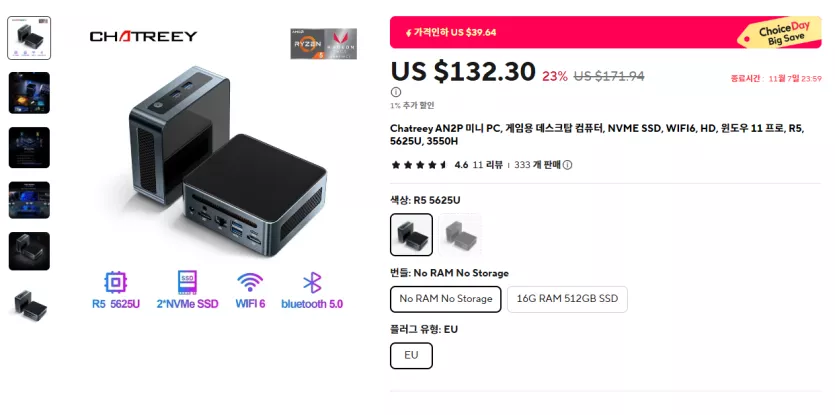
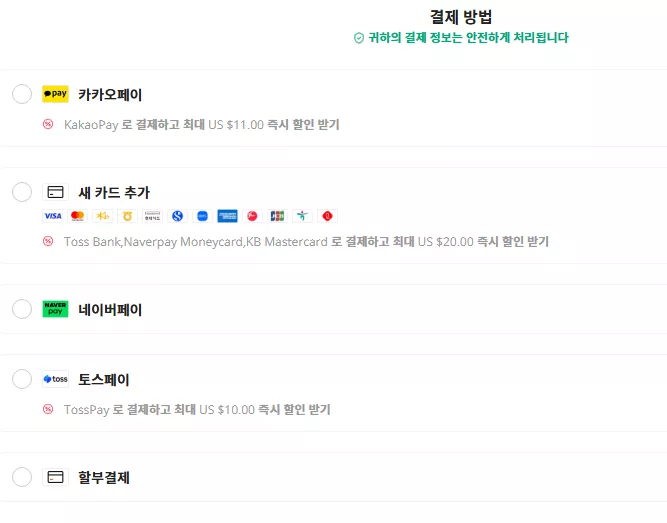
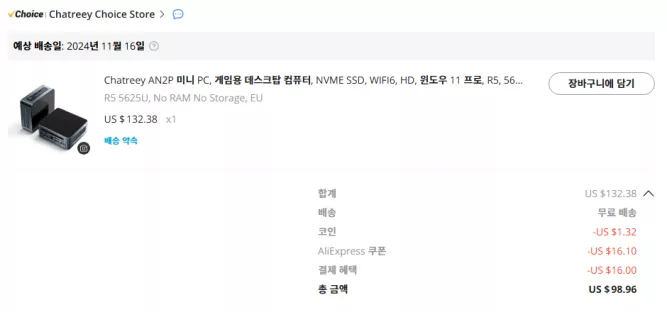











푸른미르님의 댓글